ما هي شبكة VPN؟ مزايا وعيوب شبكة VPN الافتراضية الخاصة

ما هو VPN، وما هي مزاياه وعيوبه؟ لنناقش مع WebTech360 تعريف VPN، وكيفية تطبيق هذا النموذج والنظام في العمل.
PUBG هي واحدة من أكثر الألعاب شيوعًا التي تضم ملايين المستخدمين ، ولكن لسوء الحظ ، يعاني بعض المستخدمين من خطأ معلومات الوحدة النمطية السيئة ، والذي يأتي جنبًا إلى جنب مع الرسالة: bad_module_info توقف عن العمل وبالتالي ، تعطل اللعبة وجعل المستخدمين غير قادرين لمواصلة اللعب. يواجه هذا الخطأ مستخدمي PUBG ومستخدمي بعض الألعاب الشهيرة الأخرى مثل Fortnite و Days و Apex Legends و CS: GO و Tarkov.
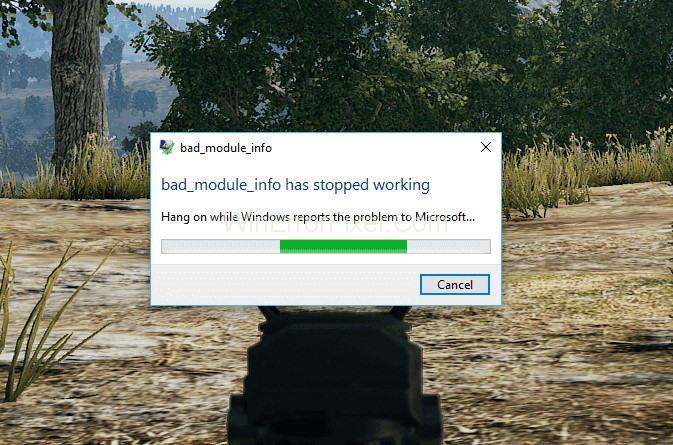
يمكن أن يكون هناك العديد من الأسباب وراء الخطأ ، ولكن أبلغ معظم المستخدمين أن هذا الخطأ ينبثق مباشرة بعد تحديث Windows 10 Creators (1709). يوفر Windows تحديثات بانتظام من أجل جعل المستخدمين يصلون إلى ميزات جديدة ولضمان الأداء الأمثل ، ولكن بعض هذه التحديثات تحتوي على أخطاء بسيطة ومواطن الخلل بسببها يتعين على المستخدمين مواجهة مثل هذا النوع من الأخطاء أثناء تشغيل تطبيقات الألعاب الخاصة بهم.
محتويات
كيفية إصلاح خطأ Bad_Module_Info في نظام التشغيل Windows 10
إذا كنت تواجه نفس المشكلة وليس لديك أي فكرة عن كيفية إصلاحها ، إذن ، لحسن الحظ ، أنت في الوجهة الصحيحة حيث سنقترح هنا كل الحلول الممكنة وذات الصلة لإصلاح الخطأ. لذلك ، دعونا نتعمق في إنهاء هذا الخطأ من الجذور ببضع جهود.
الحل 1: تعطيل تحسين ملء الشاشة
تحسين ملء الشاشة هي ميزة جديدة قدمها نظام التشغيل Windows 10 ، والتي تسمح لنظام التشغيل بتحسين أداء تطبيقات الألعاب وتوفر وضع ملء الشاشة بلا حدود. ومع ذلك ، لاحظ بعض المستخدمين أن هذه الميزة لا تعمل بشكل صحيح ولا تحسن أداء الألعاب كما هو متوقع.
يتم تمكين هذه الميزة مع Windows افتراضيًا ، ولكن الألعاب مثل PUBG تتأثر بمشكلات FPS المنخفضة مع تمكين هذه الميزة ، ويمكن أن يساعدك إيقاف تشغيلها في حل هذه المشكلة.
لذلك ، جرب هذه الخطوات لتعطيل ميزة تحسين ملء الشاشة على جهاز الكمبيوتر الخاص بك والحصول على تجربة ألعاب خالية من الأخطاء:
الخطوة 1 : أولاً ، اخرج من تطبيق PUBG وانتقل إلى سطح المكتب. الآن ، انقر بزر الماوس الأيمن فوق اختصار PUBG وانقر فوق خيار الخصائص من القائمة.
الخطوة 2 : علاوة على ذلك ، تحتاج إلى التبديل إلى علامة التبويب التوافق والتحقق من خيار تعطيل تحسينات ملء الشاشة وكذلك تشغيل هذا البرنامج كخيار مسؤول . انقر فوق " تطبيق " ثم " موافق " لحفظ التغييرات.
من خلال القيام بذلك ، ستتمكن من تعطيل ميزة تحسين ملء الشاشة ، والآن تحتاج إلى التحقق مما إذا كان الخطأ لا يزال ينبثق عند فتح تطبيق الألعاب أم لا. إذا استمرت المشكلة ، فجرب الطريقة الثانية الموضحة أدناه.
الحل 2: تحديث Windows و PUBG
قامت PUBG بتحديث تطبيقها لإصلاح المشكلة. إذا كنت لا تزال تتلقى الخطأ ، فمن المحتمل جدًا أنك تستخدم إصدارًا أقدم منه أو Windows. في مثل هذه الحالة ، تحتاج إلى تحديث Windows إلى أحدث إصدار. للقيام بذلك ، اتبع الإرشادات أدناه:
الخطوة 1 : انتقل إلى الإعدادات بالضغط على مفتاح Windows + مفتاح الاختصار I. انقر فوق التحديث والأمان .
الخطوة 2 : انقر فوق خيار التحقق من وجود تحديثات . سيؤدي هذا إلى التحقق من وجود تحديثات متوفرة لجهاز الكمبيوتر الخاص بك. إذا تم العثور على التحديثات ، سيتم عرضها. سيبدأ تنزيل التحديثات وتثبيتها تلقائيًا.
بعد تحديث Windows ، سيكون من الأفضل تثبيت أحدث إصدار من PUBG أيضًا ، حيث سيؤدي ذلك إلى إصلاح أي خطأ سابق ، بما في ذلك خطأ bad_module_info. الآن ، بعد تحديث كل من Windows و PUBG ، قم بتشغيل PUBG للتحقق مما إذا كانت المشكلة قد تم حلها أم أنها لا تزال قائمة.
الحل 3: تعطيل شريط اللعبة
Game Bar هي ميزة قدمها Windows 10 تتيح للمستخدمين التقاط لقطات شاشة بسهولة وتسجيل مقاطع الفيديو في الخلفية ودفق ألعاب الفيديو وتطبيق الإعدادات بسرعة لجعل تجربة اللعب أسرع وأكثر سلاسة. لكن لسوء الحظ ، تحتوي هذه الميزة على بعض الأخطاء التي توقف عمل اللعبة ، وبالتالي فإن تعطيلها يمكن أن يساعدك في حل المشكلة.
الآن ، جرب هذه الخطوات لتعطيل شريط اللعبة على جهاز الكمبيوتر الشخصي الذي يعمل بنظام Windows:
الخطوة 1: اضغط على مفتاح Windows + مفتاح الاختصار I لفتح إعدادات Windows . حدد خيار الألعاب من القائمة.
الخطوة 2 : من اللوحة اليمنى ، حدد Game Bar . بدلاً من ذلك ، أثناء لعب اللعبة على Windows ، يمكنك الضغط على مفتاح Windows + G على لوحة المفاتيح. أو ، ما عليك سوى الضغط على زر Xbox في لوحة الألعاب لإحضار Game Bar. الآن ، قم بإيقاف تشغيل تسجيل مقاطع اللعبة ولقطات الشاشة والبث باستخدام خيار شريط اللعبة.
الآن ، قم بتشغيل PUBG. نأمل ألا يظهر الخطأ مرة أخرى ، وستتمكن من حل المشكلة.
إذا لم تنجح أي من الطرق المذكورة أعلاه ، فلا داعي للقلق. هناك بعض الإصلاحات الأخرى المتاحة التي يمكنك تجربتها بنفس الطريقة:
الحل 4: دورة الطاقة لجهاز الكمبيوتر الخاص بك
قم بإيقاف تشغيل جهاز الكمبيوتر الخاص بك بشكل صحيح من خلال الانتقال إلى قائمة ابدأ لإيقاف تشغيل نظامك. قم بإزالة بطاريتك ثم افصل جميع الأجهزة المتصلة بجهاز الكمبيوتر الخاص بك. انتظر لمدة 30 ثانية. أعد توصيل جميع الأجهزة التي قمت بفصلها من قبل. الآن ، أعد تشغيل الكمبيوتر بالضغط على زر الطاقة ثم اسمح له بالتمهيد بالكامل.
الحل 5: تثبيت أحدث إصدارات جميع برامج التشغيل
أبلغ العديد من المستخدمين أنه بعد تثبيت أحدث إصدار من جميع برامج التشغيل ، خاصةً برنامج تشغيل الرسومات ، توقفت رسالة خطأ معلومات الوحدة السيئة في PUBG عن الظهور.
في مثل هذه الحالة ، انتقل إلى إدارة الأجهزة لإلغاء تثبيت برنامج تشغيل الجهاز وتثبيت أحدث الإصدارات المتاحة. بعد ذلك ، تحقق مما إذا كانت PUBG تعمل بدون رسالة خطأ bad_module_info أم لا.
الحل 6: أغلق لعبة أخرى
في حالة تشغيل أي تطبيق ألعاب آخر في الخلفية أثناء لعب PUBG. بعد ذلك ، قد تتداخل مع وظائفها مما يؤدي إلى الخطأ bad_module_info. لذلك ، تأكد من عدم تشغيل أي تطبيق ألعاب آخر مع PUBG.
الحل 7: قم بتسجيل الدخول كمسؤول
يمكن أن تنشأ مشكلات Bad_Module_Info أيضًا بسبب أذونات التطبيق. قد يكون من الممكن ألا يوفر نظام التشغيل الامتيازات اللازمة لتطبيق الألعاب. لتشغيل اللعبة ، تحتاج إلى بدء PUBG من خلال منحها إذنًا للتشغيل كمسؤول.
استنتاج
لقد قدمنا لك أفضل الطرق لإصلاح المشكلة. نأمل أن تحل المشكلة بعد تجربة الحلول المذكورة أعلاه واحدة تلو الأخرى والعثور على الحل الأفضل بالنسبة لك. إذا لم تتمكن من حل المشكلة ، يمكنك وضع استفسارك في دعم PUBG لمساعدتك بشكل أكبر.
ما هو VPN، وما هي مزاياه وعيوبه؟ لنناقش مع WebTech360 تعريف VPN، وكيفية تطبيق هذا النموذج والنظام في العمل.
لا يقتصر أمان Windows على الحماية من الفيروسات البسيطة فحسب، بل يحمي أيضًا من التصيد الاحتيالي، ويحظر برامج الفدية، ويمنع تشغيل التطبيقات الضارة. مع ذلك، يصعب اكتشاف هذه الميزات، فهي مخفية خلف طبقات من القوائم.
بمجرد أن تتعلمه وتجربه بنفسك، ستجد أن التشفير سهل الاستخدام بشكل لا يصدق وعملي بشكل لا يصدق للحياة اليومية.
في المقالة التالية، سنقدم العمليات الأساسية لاستعادة البيانات المحذوفة في نظام التشغيل Windows 7 باستخدام أداة الدعم Recuva Portable. مع Recuva Portable، يمكنك تخزينها على أي وحدة تخزين USB مناسبة، واستخدامها وقتما تشاء. تتميز الأداة بصغر حجمها وبساطتها وسهولة استخدامها، مع بعض الميزات التالية:
يقوم برنامج CCleaner بالبحث عن الملفات المكررة في بضع دقائق فقط، ثم يسمح لك بتحديد الملفات الآمنة للحذف.
سيساعدك نقل مجلد التنزيل من محرك الأقراص C إلى محرك أقراص آخر على نظام التشغيل Windows 11 على تقليل سعة محرك الأقراص C وسيساعد جهاز الكمبيوتر الخاص بك على العمل بسلاسة أكبر.
هذه طريقة لتقوية نظامك وضبطه بحيث تحدث التحديثات وفقًا لجدولك الخاص، وليس وفقًا لجدول Microsoft.
يوفر مستكشف ملفات Windows خيارات متعددة لتغيير طريقة عرض الملفات. ما قد لا تعرفه هو أن أحد الخيارات المهمة مُعطّل افتراضيًا، مع أنه ضروري لأمان نظامك.
باستخدام الأدوات المناسبة، يمكنك فحص نظامك وإزالة برامج التجسس والبرامج الإعلانية والبرامج الضارة الأخرى التي قد تكون مختبئة في نظامك.
فيما يلي قائمة بالبرامج الموصى بها عند تثبيت جهاز كمبيوتر جديد، حتى تتمكن من اختيار التطبيقات الأكثر ضرورة والأفضل على جهاز الكمبيوتر الخاص بك!
قد يكون من المفيد جدًا حفظ نظام تشغيل كامل على ذاكرة فلاش، خاصةً إذا لم يكن لديك جهاز كمبيوتر محمول. ولكن لا تظن أن هذه الميزة تقتصر على توزيعات لينكس - فقد حان الوقت لتجربة استنساخ نظام ويندوز المُثبّت لديك.
إن إيقاف تشغيل بعض هذه الخدمات قد يوفر لك قدرًا كبيرًا من عمر البطارية دون التأثير على استخدامك اليومي.
Ctrl + Z هو مزيج مفاتيح شائع جدًا في ويندوز. يتيح لك Ctrl + Z التراجع عن إجراءات في جميع أقسام ويندوز.
تُعدّ الروابط المختصرة مفيدةً لإزالة الروابط الطويلة، لكنها تُخفي أيضًا وجهتها الحقيقية. إذا كنت ترغب في تجنّب البرامج الضارة أو التصيّد الاحتيالي، فإنّ النقر العشوائي على هذا الرابط ليس خيارًا حكيمًا.
بعد انتظار طويل، تم إطلاق التحديث الرئيسي الأول لنظام التشغيل Windows 11 رسميًا.













